Интеграция позволяет:
Выгружать заказы в приложение LIFE POS.
Для работы пункта выдачи недостаточно просто пробивать чеки с суммой заказа. Законодательство требует в чеках указывать необходимые реквизиты. Чтобы это делать максимально удобно и без ошибок, Продуман разработали специальную программу, и из нее можно пробивать чеки в соответствии с требованиями законодательства. Она настраивается на компьютере оператора, далее данные по каждому заказу со всеми позициями и поставщиками отправляются в приложение LIFE POS в виде заказа, за который принимается оплата любым доступным образом, пробивается чек, а так же обратно возвращается статус оплаты и чек.
Содержание
- Совместимые кассы
- Требования к тарифу LIFE-POS
- Регистрация
- Привязка кассы с LIFE POS к Продуман
- Включение признака агента
- Настройка доступа к кассе для сотрудников
- Настройка кассиров в чеках
- Что еще нужно для агентского пункта выдачи
- Настройка правил для работы с принципалами
- Установка расширения для браузера
- Как проверить работу интеграции
- Добавление нескольких касс
- Особенности работы
- MSPOS-K, MSPOS-E, MSPOS-D, MSPOS-T, MSPOS-N (с возможностью установить приложение LIFE-POS в маркетплейсе)
- PAX A930 (POSCENTER BANK-Ф, POSCENTER BANK-01Ф)
- PayMob-F (ПЭЙМОБ-Ф)
- Ingenico APOS A8 (ШТРИХ-КАРТ-Ф)
- Limon Bank-F
Требования к тарифу LIFE POS
Для интеграции необходимо подключить тариф Продвинутый.
Регистрация
в Продуман. На указанную электронную почту вы получите письмо об успешной регистрации в программе с паролем и ссылкой на вход. Если у вас уже есть аккаунт, достаточно - войти в него.
- Зайдите в личный кабинет LIFE POS.
Правой кнопкой мыши в любом месте нажать Исследовать элемент.
Может называться также Инструменты разработчика, Просмотреть код или Проверить объект - Выбрать пункт Сеть, также может называться Network
- Выбрать пункт Fetch/XHR
- Перезагрузить страницу
- После того, как вся страница загрузится, в списке найти и выбрать me?Presentation=full
- Открыть вкладку Заголовки, также может называться Headers.
- В списке найти api.life-pos.ru и ниже поле authorization: Bearer.
Все, что идет после Bearer (набор символов) - это токен, его необходимо скопировать (без пробелов).
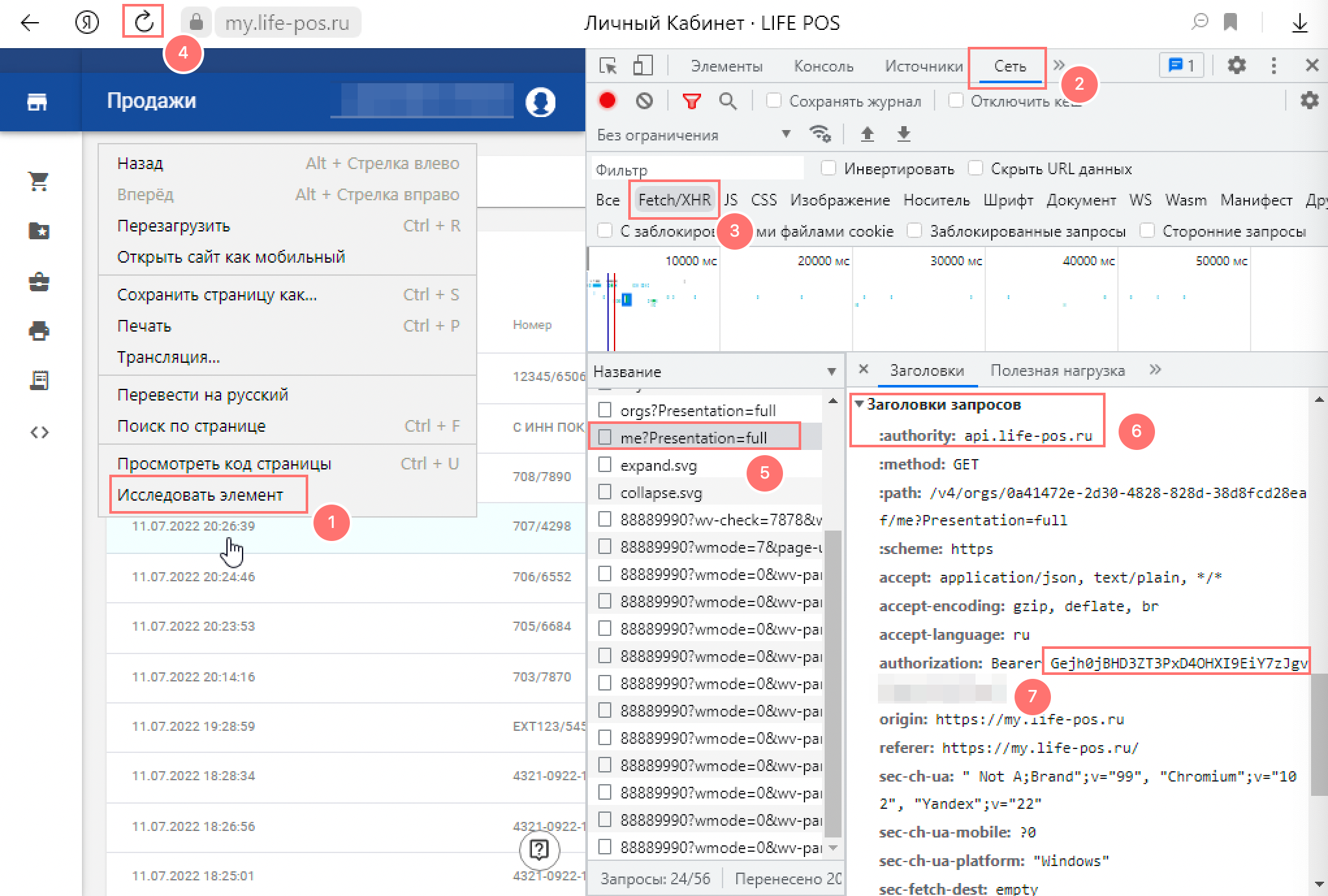
Зайдите в программу Продуман в раздел Аккаунт → Кассы и нажмите на кнопку Добавить → LIFE POS.
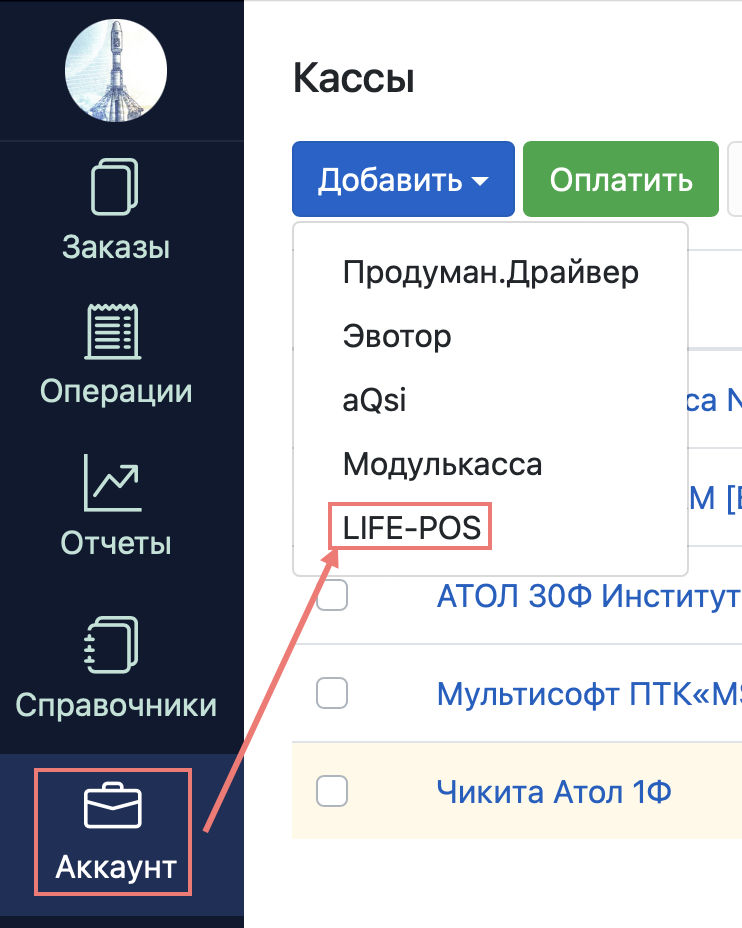
В открывшемся окне вставьте ранее скопированный токен и нажмите Запросить. Выберите кассу и нажмите Далее.
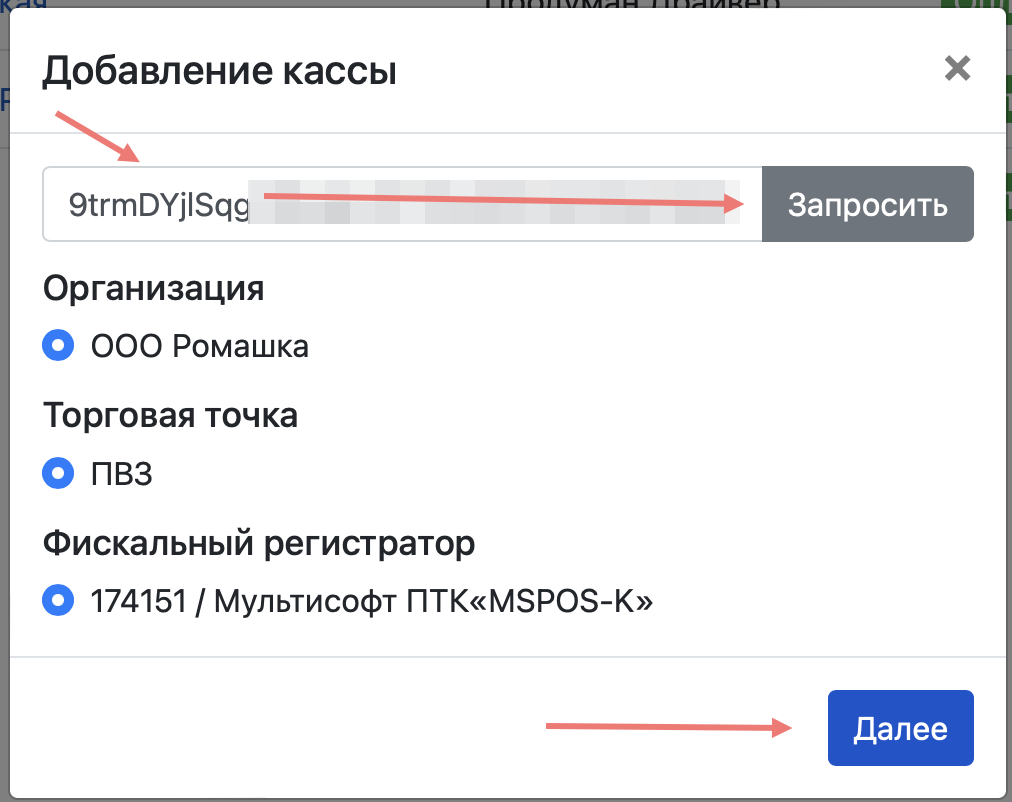
Касса добавится в кабинет, необходимо указать дополнительные настройки: выбрать СНО и указать признак "Агент", если вы осуществляете агентскую деятельность. Сохраните примененные настройки.
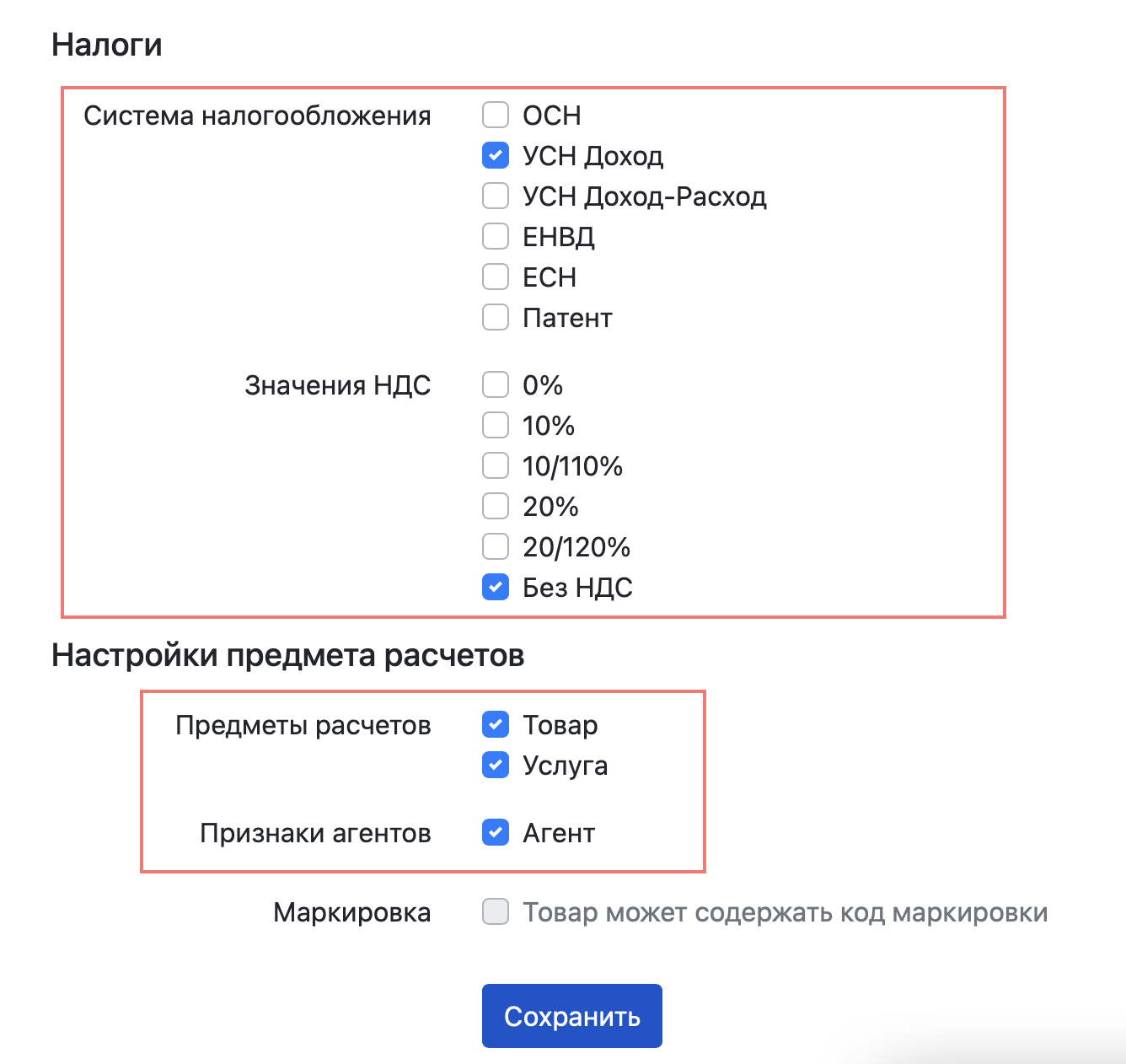
Включение признака агента
Если вы работаете по агентской схеме, необходимо, чтобы на самой кассе была включена такая функция. Чтобы этот параметр установить в настройках кассы, необходимо сделать перерегистрацию без уведомления ФНС.
Закройте смену, и перейдите в соответствующее приложение для своей кассы и сделайте перерегистрацию.
- Для касс MSPOS - перейдите в приложение MSPOS-Expert. Подробнее тут.
- Для касс PAX A930, Ingenico APOS A8 - перейдите в приложение Fiscal Master. Подробнее тут.
- Для касс Limon Bank-F - перейдите в приложение Limon-банк. Подробнее тут.
Для касс PayMob - перейдите в приложение PayMob-банк.
Настройка доступа к кассе для сотрудников
Для разграничения доступа мы рекомендуем добавить как минимум 1 аккаунт для работы только с этой кассой.
Инструкция по управлению сотрудниками.
Для управления сотрудниками перейдите в раздел Аккаунт → Сотрудники.
Самый первый пользователь в списке это администратор с полными правами доступа к аккаунту.
Ниже располагаются сотрудники с ограниченными правами.
Мы рекомендуем завести как минимум 1 аккаунт сотрудника для каждой кассы.
Добавление сотрудников.
Нажмите Создать и заполните форму.
- В поле ФИО укажите реальные ФИО (Петров Иван Иванович) или можно добавить оператора с названием точки (Тверская)
- Укажите логин, к примеру petrov или tverskaya
- Задайте пароль
- Предоставьте доступ к соответствующе кассе
- Сохраните настройки
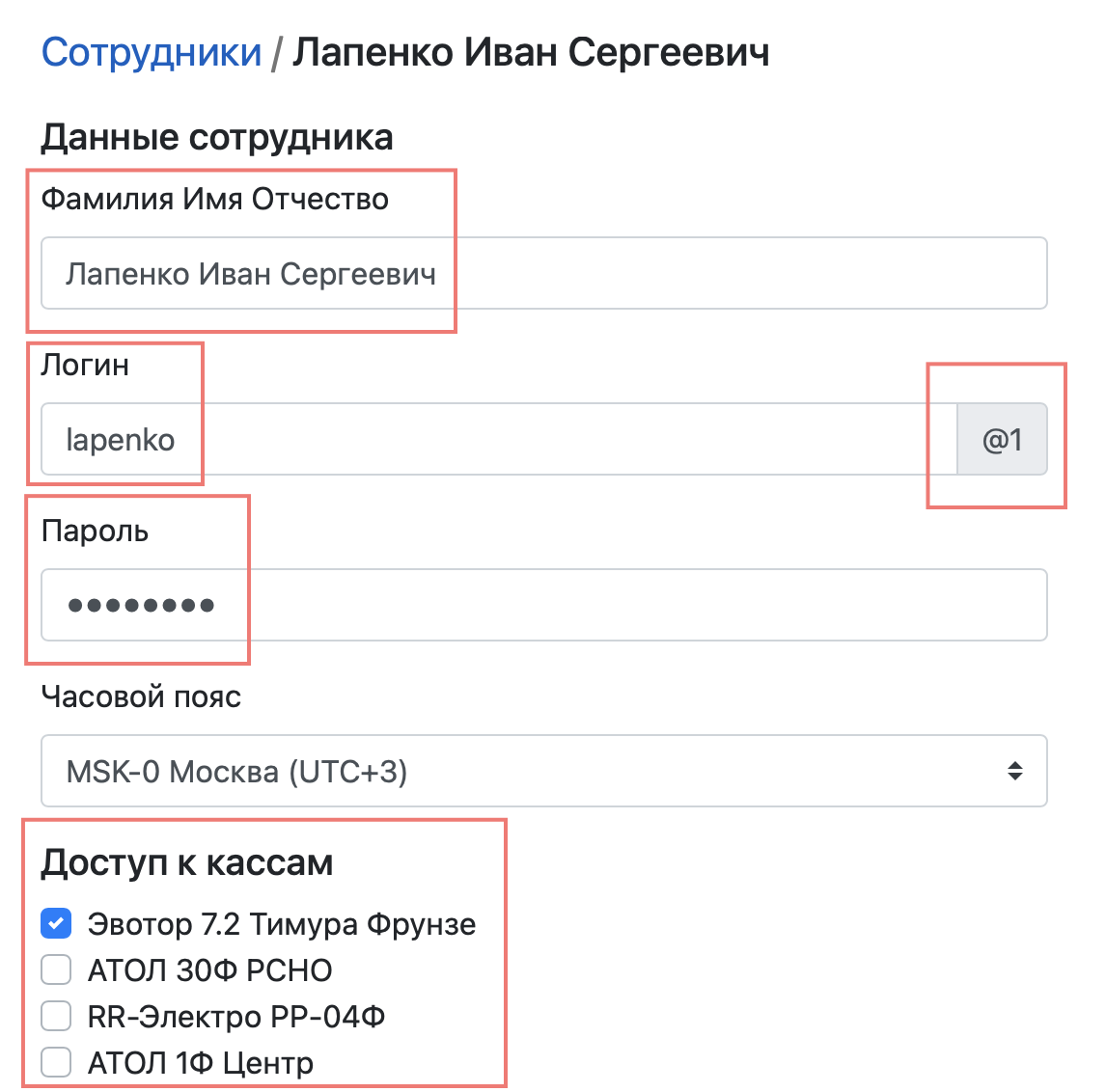
После сохранения у сотрудника появится доступ login@id (ID - это уникальный номер вашего аккаунта) и пароль, который вы ему предоставите.
Указание кассира в чеках.
При работе с фискальными регистраторами в чеках указывается кассир и ИНН кассира из настроек кассы в разделе Аккаунт → Кассы.
 Аккаунт → Кассы → Название вашей кассы
Аккаунт → Кассы → Название вашей кассы
Если вы хотите, чтобы в чеках были данные сотрудника, необходимо в редактировании сотрудника:
- Включить параметр Указывать кассиром в чеках
- Удостовериться, что у сотрудника указано реальные ФИО и ИНН кассира
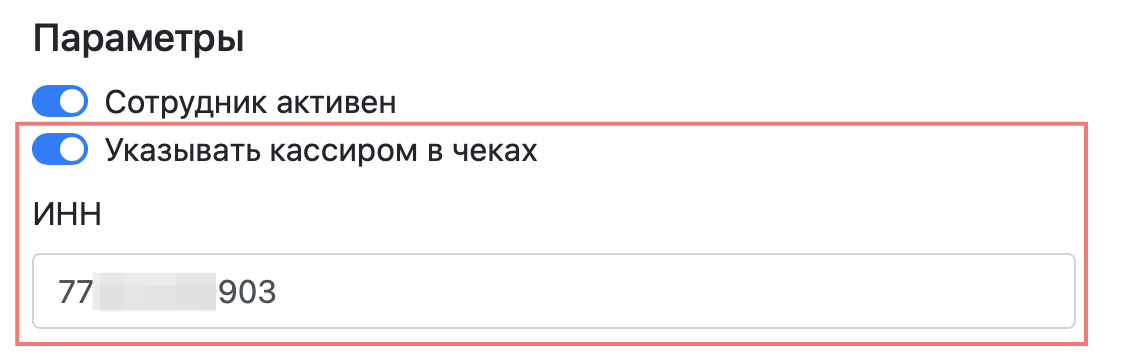
Настройка кассиров в чеках
В кассовых чеках должен быть указан кассир и его ИНН. Управление кассирами происходит в личном кабинете LIFE POS в разделе Структура бизнеса → Сотрудники.
Настроить можно по соответствующей инструкции в базе знаний LIFE POS.
Что еще нужно для агентского пункта выдачи
Если вы настраиваете кассу для агентского пункта выдачи заказов, необходимо также сделать дополнительные настройки:
Настройка правил для работы с принципалами
Под аккаунтом администратора зайдите в раздел Аккаунт → Правила.
Выберите партнера и нажмите рядом с ним на кнопку Настроить.
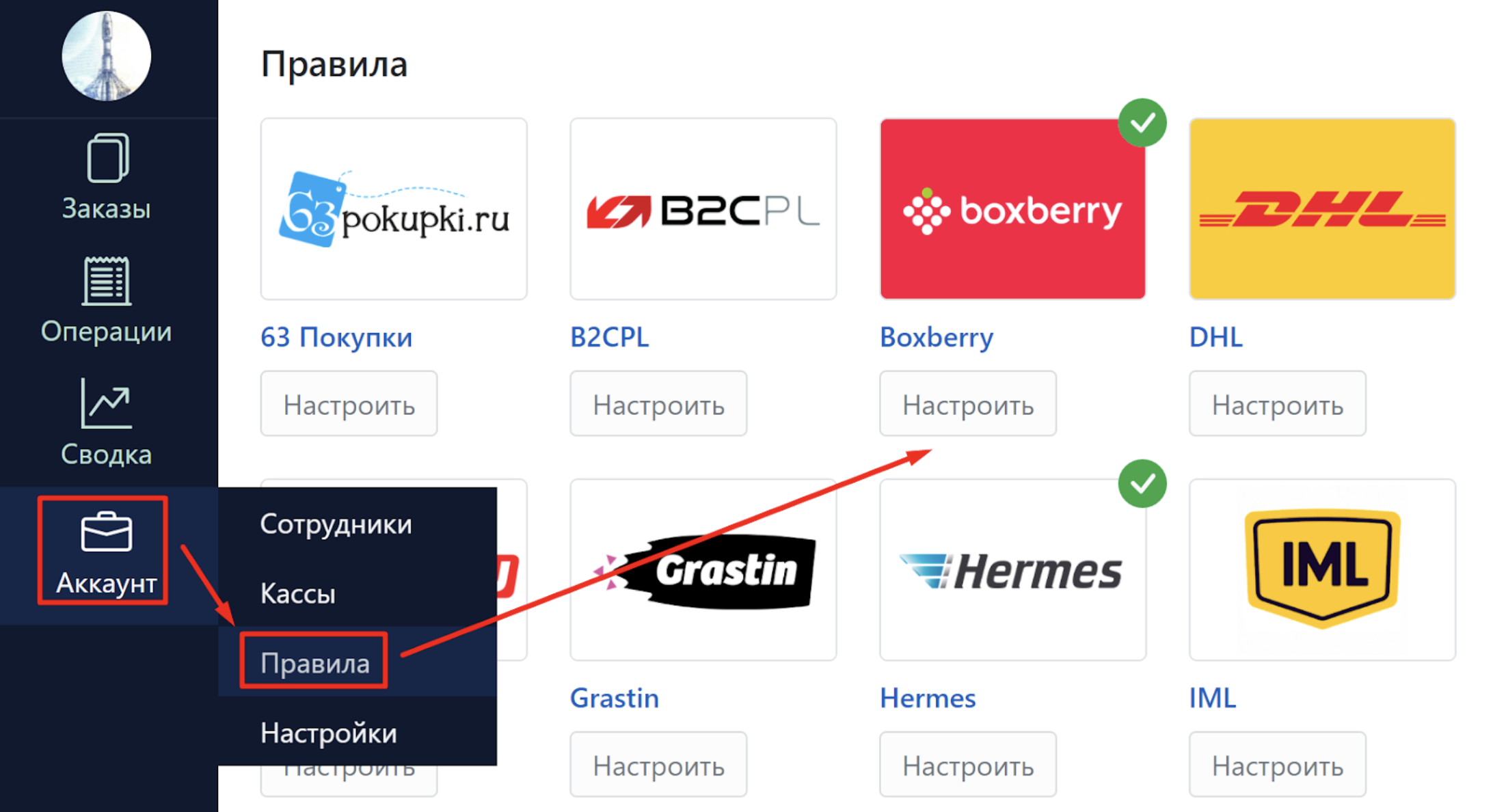
В открывшемся окне нажмите Включено и укажите данные принципала (поставщика), с кем у вас заключен договор.
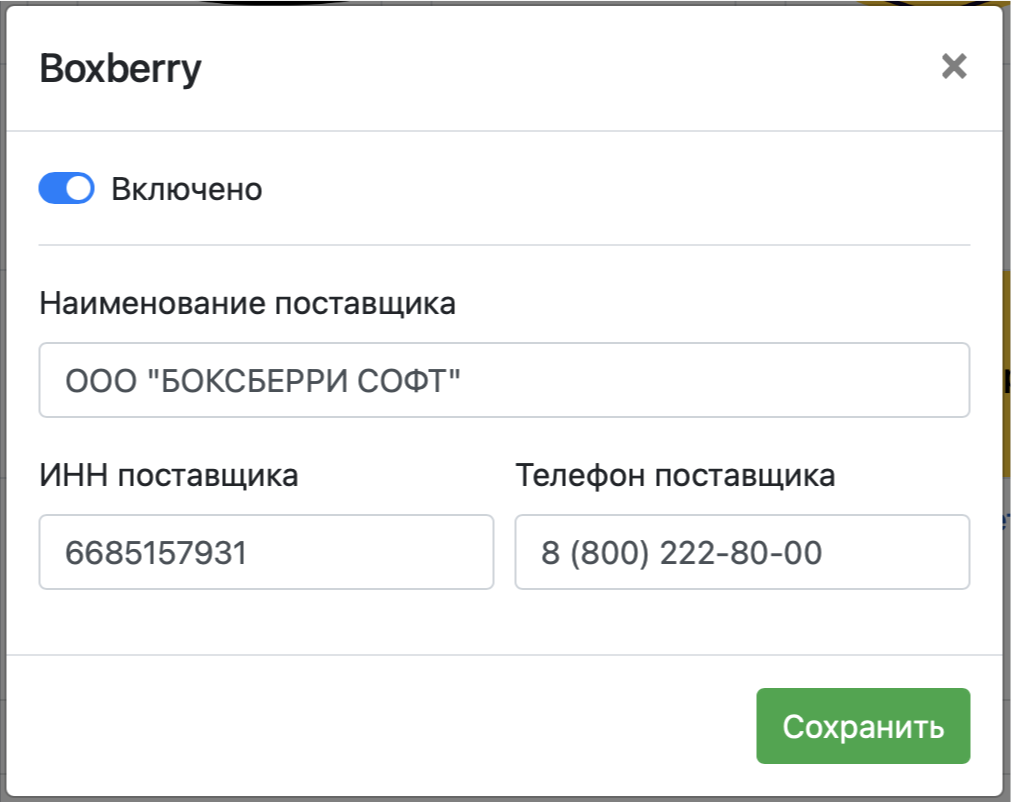
Установка расширения для браузера
Расширение переносит информацию заказа в программу и формирует данные для приема оплаты.
Chrome/Яндекс - Установить
Firefox - Установить
Opera - сначала необходимо Установить Install Chrome Extension, а далее уже устанавливать Продуман.
Safari (iOS, iPadOS) - Установить (только для версии iOS, iPadOS выше 15.5)
Так как комбинация CTRL+Пробел в Opera уже используется для быстрого поиска, поэтому вы можете назначить свою комбинацию для расширения Продуман, к примеру CTRL+SHIFT+A.
Для вызова расширения можно использовать комбинацию клавиш CTRL+Пробел (кроме Opera) или нажатие на иконку расширения.
Если на странице будет найдена необходимая информация, откроется новая вкладка в кассовой программе со всеми заполненными данными.
Как проверить работу интеграции
Создайте заказ с одной позицией Тест. Для этого зайдите в раздел Заказы и нажмите Добавить → Новый заказ.

Заполните название позиции. Если необходимо заполнить данные Предмет расчета, НДС - выберите их.
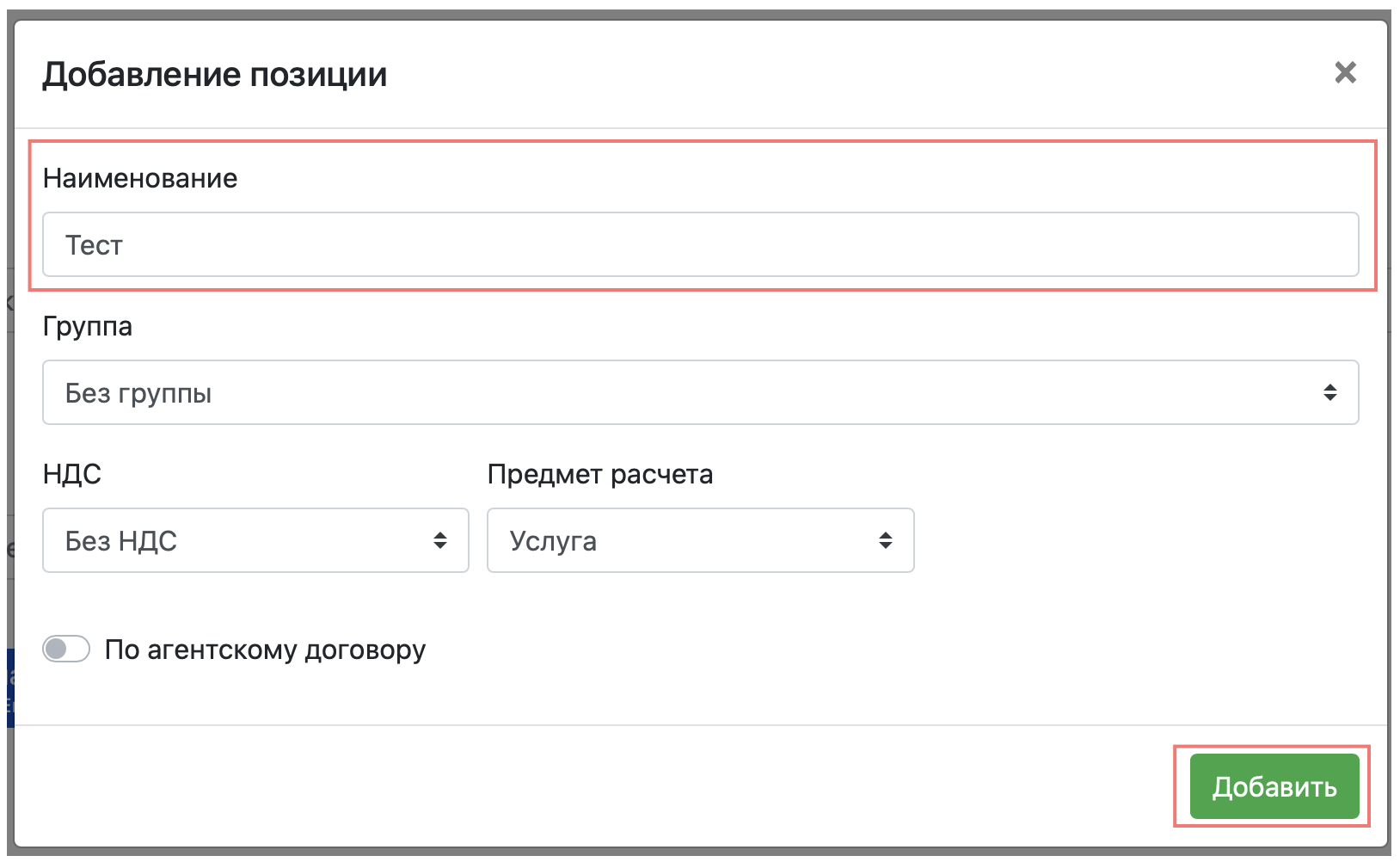
Укажите цену для позиции 1,11 и нажмите К оплате.
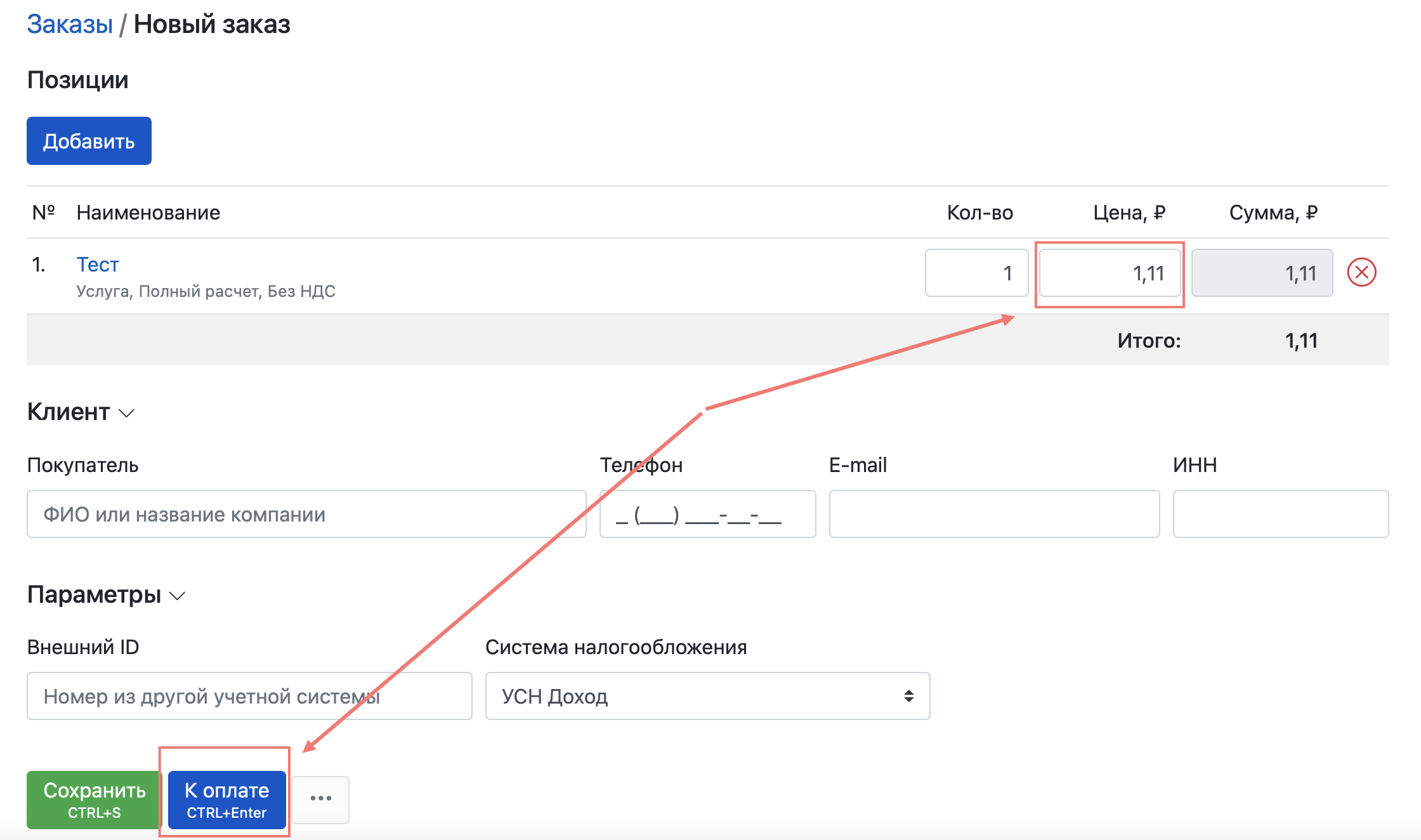
После отправки команды, откройте на смарт-терминале в приложении раздел Продажи. Потяните экран вниз, чтобы принудительно подгрузить список заказов на кассе.
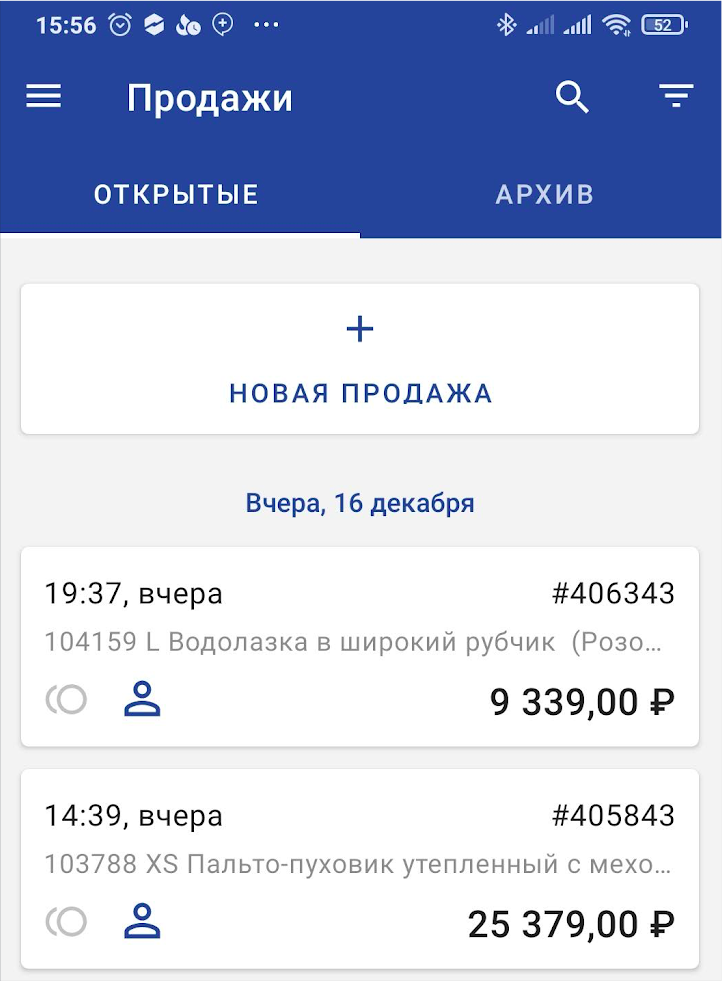
Выберите заказ, проверьте состав и сумму заказа, если все корректно, нажмите Оплатить, пробейте чек наличными.
После проведения оплаты заказ из списка заказов перейдет в Архив, а в личном кабинете Продуман появится успешный статус проведения операции.
После успешной продажи, необходимо сделать возврат.
На кассе войдите в раздел Архив → Найдите нужную продажу → Возврат.
Добавление нескольких касс
Если у вас несколько смарт-терминалов, вы можете их все привязать к 1 аккаунту программы, при этом под аккаунтом администратора будут видны операции ко всем кассам. Новый аккаунт регистрировать не требуется, так как он у вас уже есть.
Для добавления нескольких касс требуется также привязать кассу, по аналогии с первой, по инструкции выше. Новый токен получать для интеграции не требуется, необходимо его только скопировать из ранее уже добавленной кассы в личном кабинете Продуман.
Стандартные функции осуществляются с помощью интерфейса кассы, не загружаются обратно в личный кабинет Продуман. Инструкции по ним найти можно в базе знаний LIFE POS.